6 penyelesaian untuk membaiki penggunaan memori tinggi Firefox dalam Windows 10
- Kemas kini penyemak imbas anda
- Lumpuhkan pemalam anda
- Semak pilihan Firefox
- Dayakan Percepatan Perkakasan
- Gunakan tab yang lebih sedikit
- Gunakan butang 'Minimalkan penggunaan memori'
Firefox adalah salah satu penyemak imbas paling popular hari ini, tetapi walaupun penyemak imbas yang stabil, mesra pengguna ini boleh menyebabkan beberapa masalah. Setelah beberapa lama, Firefox dapat mengambil lebih banyak memori daripada yang seharusnya, tetapi kami akan memberitahu anda bagaimana untuk menyelesaikan masalah ini.
Apa yang perlu dilakukan jika Firefox menggunakan memori yang terlalu banyak
Penyelesaian 1: Kemas kini pelayar anda
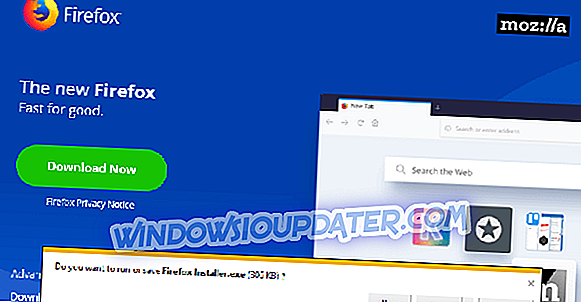
Mula-mula, pastikan bahawa Firefox anda terkini, kerana versi pelayar yang lebih baru biasanya mengambil sedikit memori. Untuk memuat turun versi Firefox terkini, pergi ke laman web rasmi Mozilla.
Penyelesaian 2: Lumpuhkan pemalam anda
Anda juga boleh mematikan atau memadam beberapa plugin dan add-on yang tidak perlu, kerana mereka juga boleh menggunakan banyak ingatan.
Sebenarnya, melumpuhkan alat tambahan dan plugin yang tidak perlu terbukti menjadi pilihan penyelamat memori terbaik. Sudah tentu, jika ternyata anda memerlukan beberapa tambahan yang dilumpuhkan, anda boleh mengaktifkannya semula.
Penyelesaian 3: Periksa pilihan Firefox
Tetapi jika pelayar anda dikemas kini, dan anda hanya menjalankan plugin dan add-on yang diperlukan, anda perlu melakukan beberapa tweak untuk menyelesaikan masalah bocoran memori. Inilah yang patut anda lakukan:
- Taip mengenai: config di bar Mozilla Firefox dan sesuaikan pilihan berikut (dengan mengklik dua kali pada mereka) untuk meningkatkan memori anda:
- browser.cache.memory.capacity (tetapkan kepada 0)
- browser.cache.memory.enable (ditetapkan kepada palsu)
- browser.sessionhistory.max_total_viewers (tetapkan kepada 0)
- browser.tabs.animate (disable)
- browser.sessionstore.max_concurrent_tabs (tetapkan kepada 0)
- Sekarang, edit pilihan berikut untuk meningkatkan kelajuan pemuatan:
- javascript.options.jit.chrome (tetapkan kepada benar)
- javascript.options.jit.content (tetapkan kepada benar)
- content.notify.backoffcount (tetapkan kepada 5)
- network.dns.disableIPv6 (ditetapkan ke benar)
- network.http.pipelining (set to true)
- network.http.proxy.pipelining (set to true)
- network.http.pipelining.maxrequests (ditetapkan ke 8)
- plugin.expose_full_path (ditetapkan ke benar)
- ui.submenuDelay (tetapkan kepada 0)
Penyelesaian 4: Dayakan Percepatan Perkakasan
Terdapat beberapa plugin tertentu yang boleh menggunakan perkakasan anda untuk menjadikan video. Dengan cara ini, kesan pelayar yang ada pada memori komputer anda dapat dikurangkan. Inilah caranya untuk membolehkan Perkecisan Perkakasan:
- Lancarkan halaman yang memainkan video Flash> klik kanan pada pemain video> pergi ke Tetapan untuk membuka Adobe Flash Player.
- Buka panel paparan.
- Pastikan untuk menyemak pilihan 'Aktifkan pecutan perkakasan'.
- Tutup pelayar anda dan melancarkannya semula.
Penyelesaian 5: Gunakan tab yang lebih sedikit
Kebanyakan pengguna Firefox hanya membuka beberapa pelayar pada masa yang sama. Bagaimanapun, jika anda mempunyai sekitar 100 tab terbuka sekaligus, ini mungkin menjejaskan memori anda. Cuba tutup tab yang anda tidak aktif.
Penyelesaian 6: Gunakan butang 'Minimalkan penggunaan memori'
Nasib baik, terdapat satu lagi kaedah yang anda boleh cuba jika masalah itu tidak hilang. Inilah yang boleh anda lakukan.
- Buka Penyemak Imbas Mozilla Firefox
- Dalam jenis Alamat Bar dalam "kira-kira: ingatan"
- Di bawah tab "Memori Percuma", klik pada "Kurangkan penggunaan memori"
- Restart penyemak imbas anda
Sebaik sahaja ia kelihatan, kaedah ini berfungsi. Jangan lupa untuk selalu mengemas kini versi penyemak imbas yang anda gunakan. Kuantum Mozilla Firefox kini tersedia untuk dicuba, versi yang lebih baru dan lebih cepat berbanding sebelum ini. Sekiranya anda ingin memuat turunnya, inilah pautan.
Anda juga perlu tahu bahawa komputer yang lebih berkuasa anda mempunyai, lebih banyak memori yang akan digunakan oleh Firefox. Oleh itu, anda tidak seharusnya berfikir bahawa anda pasti akan mengelakkan masalah bocor memori dengan Firefox jika anda mempunyai lebih banyak memori dalam komputer anda.
Jika anda masih mempunyai masalah pada PC anda atau anda hanya mahu mengelakkannya untuk masa depan, kami cadangkan anda memuat turun alat ini (100% selamat dan diuji oleh kami) untuk memperbaiki pelbagai masalah PC, seperti kehilangan fail, malware dan kegagalan perkakasan.
Itu semua, jika anda mempunyai apa-apa cadangan, komen atau penyelesaian lain masalah ini, kami ingin membaca pemikiran anda di bahagian komen di bawah.
Nota Editor: Siaran ini pada asalnya diterbitkan pada April 2015 dan telah sejak dikemas kini untuk kesegaran, dan ketepatannya.


